在ESXi主机上关闭无响应的虚拟机

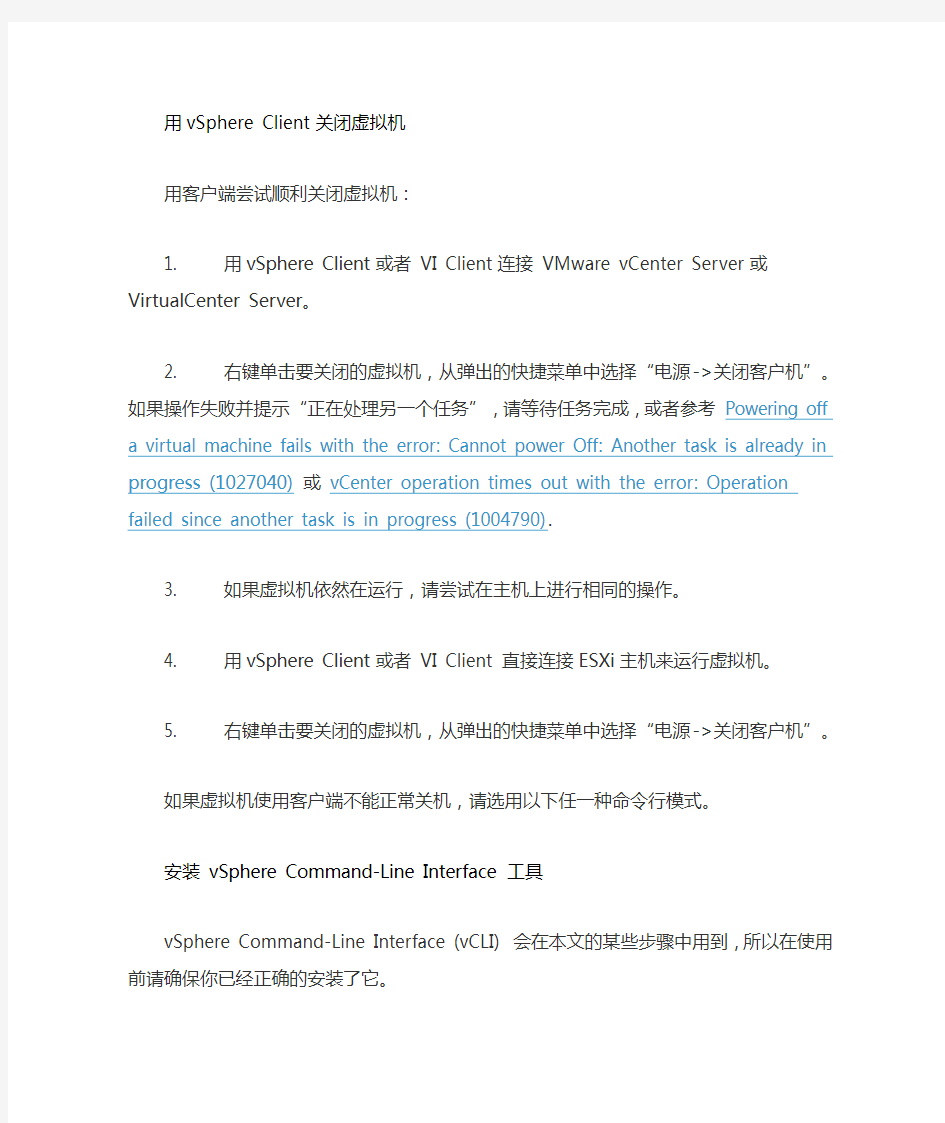
分类:LINUX
在ESXi主机上关闭无响应的虚拟机适用情况
该方法适用于以下情况:
ESXi主机上的虚拟机不能关闭。
虚拟机无响应且不能停止。
目的
这篇文章描述在ESXi环境中如何正确的关闭一台无响应的虚拟机。注意:这篇文章只适用于ESXi主机,不适用于ESX主机。对于ESX主机,请参考Powering off an unresponsive virtual machine on an ESX host (1004340).注意:如果你尝试查找造成虚拟机无响应的原因,首先应当收集性能变化规律,然后中止虚拟机运行,从而收集更多的故障信息。要获得更多信息,请参考Troubleshooting a virtual machine that has stopped responding: VMM and Guest CPU usage comparison (1017926)或者Troubleshooting a virtual machine that has stopped responding (1007819).
解决方案
警告:请严格按照文章中的步骤操作。每一步操作对虚拟机都有一定的影响,所以请不要跳过其中任何一步!
用vSphere Client关闭虚拟机
用客户端尝试顺利关闭虚拟机:
1.用vSphere Client或者VI Client连接VMware vCenter Server或VirtualCenter Server。
2.右键单击要关闭的虚拟机,从弹出的快捷菜单中选择“电源->关闭客户机”。如果操作失败并
提示“正在处理另一个任务”,请等待任务完成,或者参考Powering off a virtual machine fails with the error: Cannot power Off: Another task is already in progress (1027040)或vCenter
operation times out with the error: Operation failed since another task is in progress (1004790).
3.如果虚拟机依然在运行,请尝试在主机上进行相同的操作。
4.用vSphere Client或者VI Client直接连接ESXi主机来运行虚拟机。
5.右键单击要关闭的虚拟机,从弹出的快捷菜单中选择“电源->关闭客户机”。
如果虚拟机使用客户端不能正常关机,请选用以下任一种命令行模式。
安装vSphere Command-Line Interface工具
vSphere Command-Line Interface (vCLI)会在本文的某些步骤中用到,所以在使用前请确保你已经正确的
安装了它。
对于ESXi 3.5主机,请在Remote Command-Line Interface Installation and Reference Guide中参考Remote CLI Installation and Execution 。
对于ESXi 4.0主机,请在vSphere Command-Line Interface Installation and Reference Guide中参考vSphere CLI Installation, Execution, and Command Overviews。
对于ESXi 4.1主机,请参考vSphere Command-Line Interface Installation and Scripting Guide。
对于ESXi 5.0主机,请参考vSphere Command-Line Interface Documentation。
注意:对于ESXi 4.x和ESX 5.0主机,远程命令行接口程序会通过vSphere Management Assistant (vMA)访问。如果你偏爱这个工具,请在vSphere Command-Line Interface Installation and Reference Guide 中参考Installing vMA and Running Commands from vMA 。
确认虚拟机的位置
请确认虚拟机是在哪个主机上运行。你可以通过vSphere Client中虚拟机的“摘要”选项卡来查看相关信息。随后将在虚拟机所在的主机上运行相关命令来关闭虚拟机。
使用ESXi 5.0主机的esxcli命令来关闭虚拟机
esxcli命令能够在本地或远程来关闭运行在ESXi 5.0主机上的虚拟机。要获得更多信息,请参考vSphere Command-Line Interface Reference中esxcli vm Commands章节。
1.打开ESXi Shell、vSphere Management Assistant (vMA)或vSphere Command-Line Interface
(vCLI)客户端,只要esxcli工具能够运行即可。
2.使用如下命令获取正在运行的虚拟机清单,该清单由World ID、UUID、Display Name和.vmx
配置文件所在路径构成:esxcli vm process list
3.用如下命令关闭一台虚拟机:esxcli vm process kill
--type=[soft,hard,force]--world-id=WorldNumber注意:有三种关闭虚拟机的方法,Soft程度最低,hard为立即执行,如果依然不能关闭,则可以使用force模式。
4.执行步骤2来检查虚拟机是否已不再运行。
使用ESXi命令行工具vim-cmd来关闭虚拟机
1.在ESXi控制台,进入技术支持模式,用root用户登录。更多信息请参考Tech Support Mode
for Emergency Support (1003677).
2.使用如下命令获取正在运行的虚拟机清单,该清单由VMID、Display Name和.vmx配置文
件所在路径构成:vim-cmd vmsvc/getallvms
3.获取虚拟机的当前状态:vim-cmd vmsvc/power.getstate VMID
4.使用第2步获取的VMID来关闭虚拟机:vim-cmd vmsvc/power.shutdown VMID
Note:如果虚拟机还是不能关闭,请尝试以下命令:vim-cmd vmsvc/power.off VMID 在ESXi主机上发送信号来关闭虚拟机
虚拟机能够在命令行模式下停止相关进程从而关闭。
警告:这个操作对ESXi主机有潜在的危险。如果你不能正确的辨别进程ID,而误杀了其它进程,这极有可能引起不可预知的结果。如果你不能有把握的执行以下操作,请给VMware技术支持部门发送支持请求,并在问题描述中说明本知识库的文档编号(1014165)。要获取更多信息,请参考How to Submit a Support Request。
在ESXi 3.5-5.0主机中,你可以使用kill命令来中止一个虚拟机进程。
1.在ESXi控制台,进入技术支持模式,用root用户登录。更多信息请参考Tech Support Mode
for Emergency Support (1003677).
2.要知道ESXi主机上是否有虚拟机进程在运行,可使用如下命令:ps | grep vmx输出如
下所示:7662 7662vmx /bin/vmx76677662vmx /bin/vmx76687662
mks:VirtualMachineName /bin/vmx76697662
vcpu-0:VirtualMachineName /bin/vmx每一个vmx进程都会返回一行。请仔细辨别目标虚拟机的vmx父进程。第一列为进程ID(PID),第二列即为父进程ID(parent's PID)。请确保你只中止了父进程。父进程ID (PID)在每一行的第二列,在本例中都用粗体标识。请记住这个号码,它将在下面的步骤中用到。警告:请确保你已经确认了要修复的虚拟机所在的行。如果你是对除了有问题的虚拟机以外的虚拟机进行这些操作,那么极有可能引起这些机器宕机。
3.如果vmx进程在列表中,使用如下命令即可终止该进程:kill ProcessID
4.等待30秒然后重复步骤2来检查进程是否已终止。
5.如果进程依然没有终止,可使用以下命令:kill -9ProcessID
6.等待30秒然后重复检查进程是否已终止。
在ESXi 4.1-ESXi 5.0主机中,你可以使用esxtop中的k命令来终止一个正在运行中的虚拟机进程。
1.在ESXi控制台,进入技术支持模式,用root用户登录。更多信息请参考Tech Support Mode
for Emergency Support (1003677).
2.使用以下命令来运行esxtop工具:esxtop
3.按c选择CPU资源利用界面。
4.按f显示信息列表。
5.按c添加Leader World ID列。
6.通过虚拟机名称和Leader World ID (LWID)确认我们要修复的虚拟机。
7.按k。
8.在World to kill提醒后面,输入第6步确认的Leader World ID,然后按Enter。
9.等待30秒然后验证进程是否已经结束。
附加信息
如果使用以上方法均不能关闭虚拟机,则说明问题可能是由于ESXi主机或者它的硬件问题所引起的。如果怀疑是由于ESXi主机问题引起的虚拟机不能关闭,请使用vMotion将所有未受影响的虚拟机迁移到其
它主机,然后强制关闭主机并使用硬件诊断工具检测问题。更多信息请参考Using hardware NMI facilities to troubleshoot unresponsive hosts (1014767).
阅读(3074) | 评论(0) | 转发(0) |
上一篇:esx 命令
